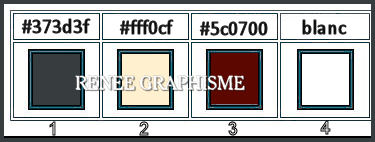|
On commence
Vous avez des tubes
du genre
ici
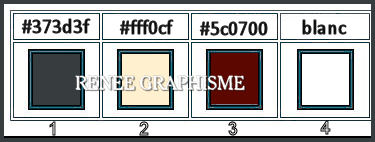
- Styles et textures
-Avant plan couleur No 1 et Arrière plan No 2
1. Ouvrir
‘’Fond-Gothique-33’’ - Transformer en calque Raster 1
2. Calques - Nouveau
calque raster
-.Sélections-
Sélectionner tout
3.
Editer copier - Editer coller dans la sélection ‘’
Renee_tubes-Gothique-33-larisa.png’’
DÉSÉLECTIONNER
4. Effets – Effets
d’image – Mosaïque sans jointures par défaut
5. Réglage - Flou -
Flou radial
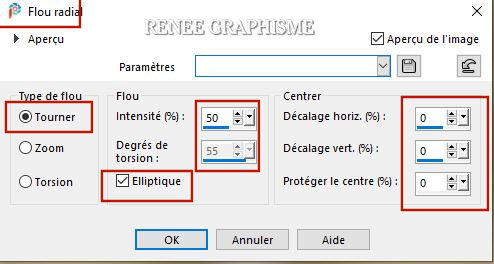
6. Effets – Effets
de distorsion –Torsion – Degrés : 185
7. Effets -
Unlimited 2.0 – VM Extravaganza - Plastic
Surgery 176/67/46
8. Effets - Art
Media – Coups de pinceaux –Couleur : #225472
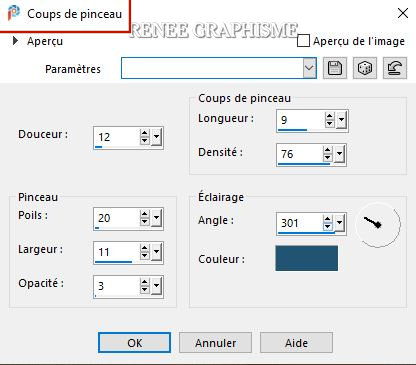
9. Effets – Effets
de bords – Accentuer
10. Propriété du
calque – Mode Recouvrement- Opacité 38
11. Calques -
Fusionner le calque du dessous
12. Effets – Modules
externes – Medhi- Sorting Tiles
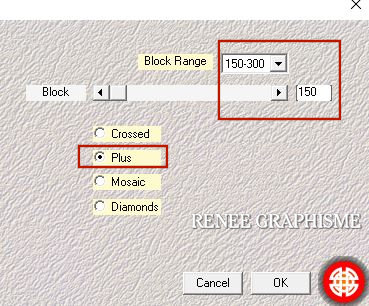
13. Effets –
Unlimited 2.0 - &<Background Designers IV> - sf10
Diamond Flip par défaut
14. Effets –
Unlimited 2.0 - &<Background Designers IV- sf10 Shades
Of Shadow
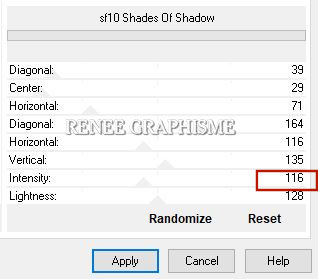
15. Réglage Netteté
- Davantage de netteté
16. Calques -
Nouveau calque raster
17. Pot de peinture
 –
Remplir de la couleur No 1 –
Remplir de la couleur No 1
18. Calques –
Nouveau calque de masque a partir d’une image ‘’
aditascreations_mask_48’’

- Calques –
Dupliquer
- Calques –
Fusionner le groupe
19. Effets –
Unlimited 2.0 - &<Background Designers IV> - sf10
Diamond Flip par defaut
20. Effets – Modules
externes – L&K’s – Zitah par defaut
21. Effets – Effets
de Bords – Accentuer
- Refaire une
seconde fois
- Avant plan couleur
No 3 et arrière plan No 2
- Préparer un
dégradé avant plan – Mode Linéaire configuré comme ceci
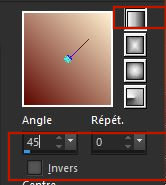
22. Calques –
Nouveau calque raster
23. Pot de peinture
 –
Remplir du dégradé –
Remplir du dégradé
24. Effets –
Unlimited – ICNET-Filters - Tile & Mirror- XY Offset 50%
(positive)
25. Effets –
Unlimited 2.0 – Simple - Blintz
26. Effets –
Unlimited – ICNET-Filters - Tile & Mirror- Mirror
(vertical)
27. Calques –
Nouveau calque de masque a partir d’une image ‘’
Monaiekje mask 10’’

- Calques –
Fusionner le groupe
28. Effets – Effets
3 D – Ombre portée 3/3/68/32 Noir
29. Effets – Modules
externes – Flaming Pear – Flexify 2
si vous ne trouvez pas le
preset, sélectionner le premier preset de la liste
et cliquer - sur le clavier - la lettre "F" (initiale du
preset) jusqu'à voir ce preset dans le menu
si ça ne fonctionne
pas aller chercher
 ''Ferguson
-Flexify 2 settings''dans le dossier tubes ''Ferguson
-Flexify 2 settings''dans le dossier tubes
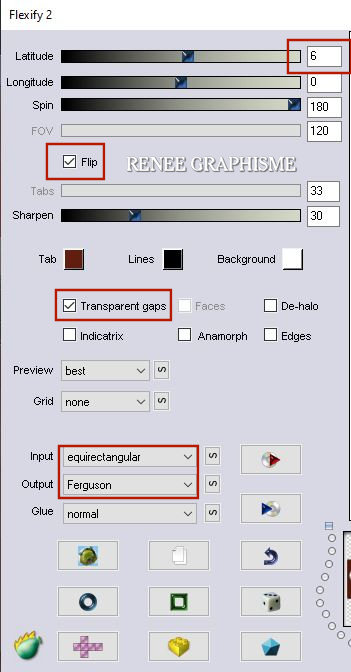
30. Objets – Aligner
en bas
31. Calques -
Nouveau calque raster
32. Sélections -
Charger- Enregistrer une sélection à partir du disque -
Charger la sélection ‘’ Gothique-33-1’’
33. Pot de peinture
 – Opacité a 50 – Remplir du dégradé
– Opacité a 50 – Remplir du dégradé
34. Effets – Modules
externes – Alien Skin EyeCandy 5- Nature – Smoke
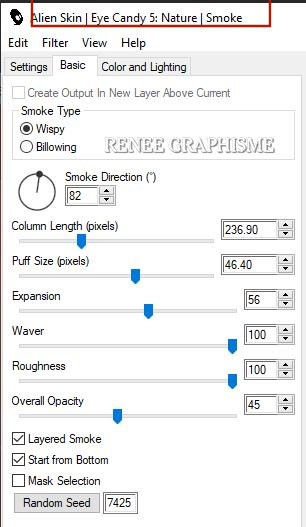
- Refaire une
seconde fois
DÉSÉLECTIONNER
35. Editer copier –
Editer coller comme nouveau calque ‘’
Renee_TUBES_ASEMENOV-3.pspimage’’
- Ne pas le déplacer
36. Effets – Modules
externes – Alien Skin EyeCandy 5- Impact- Perspective
Shadow- Preset : ‘’Gothique 33- Shadow’’
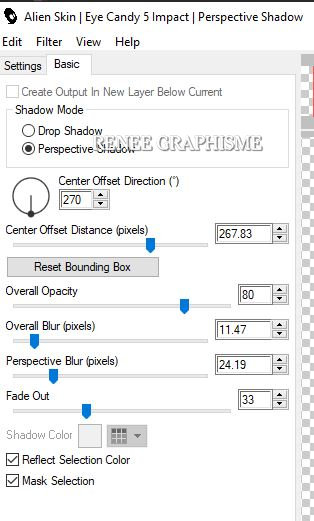
37. Activer le tube
‘’ Renee_TUBES_ASEMENOV-12.pspimage’’
- Se placer sur le
calque du tube ’’pour tuto gothique 33’’
- Editer copier -
Editer coller comme nouveau calque
38. Outil
sélectionner ( K) - Placer avec ces réglages
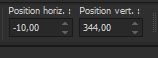 -10 / 344
-10 / 344
- Touche ''M''pour
désélectionner
39. Editer copier -
Editer coller comme nouveau calque ‘’Gothique-33-Image
1.pspimage’’
40. Outil
sélectionner ( K) - Placer avec ces réglages
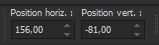 156
/ - 81 156
/ - 81
- Touche ''M''pour
désélectionner
41. Effets – Modules
externes – Flaming Pear Flexify 2

42. Calques -
Nouveau calque raster
43. Sélections -
Charger- Enregistrer une sélection à partir du disque -
Charger la sélection’’ Gothique-33-2’’
44. Effets – Effets
3 D – Bouton
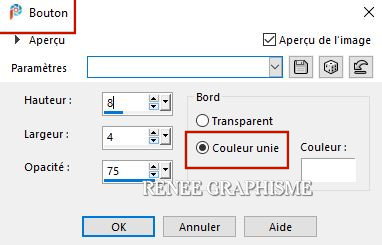
45. Effets – Modules
externes – EyeCandy 5 Impact – Glass – Preset :
‘’Gothique-33- Glass’’
DÉSÉLECTIONNER
46. Ouvrir le tube
’’Renee-TUBES_Gothique33-personnages’’
- Editer copier -
Editer coller comme nouveau calque les 2
personnages / Placer voir terminé
47. Effets -
Modules externes Alien Skin EyeCandy 5 Impact –
Perspective Shadow
Sur celui de droite
avec ces paramètres
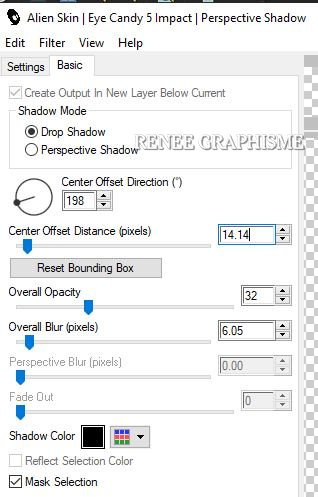
- Sur celui de
gauche changer juste le paramètre de la direction de
ombre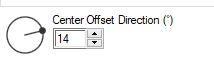
48. Editer copier -
Editer coller comme nouveau calque
‘’Renee-TUBES_Gothique33- Texte’’
49. Outil
sélectionner (K) - Placer avec ces réglages
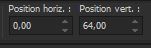 0 / 64
0 / 64
Touche ''M''pour
désélectionner
50. Calques –
Nouveau calque raster
51. Sélections -
Charger- Enregistrer une sélection à partir du disque
–‘’ Charger la sélectionGothique-33-3’’
52. Pot de peinture
 –
Opacité 50 – Remplir de blanc –
Opacité 50 – Remplir de blanc
DÉSÉLECTIONNER
53. Effets –
Unlimited 2.0 – Toadies- Living Sine (circular)
85/94/176/161
54. Effets – Effets
3 D – Ombre portée 7/ -2 / 87 / 5 Noir
55. Image – Pivoter
vers la droite
56. Police écriture
jointe – 2 Couleurs du Blanc

- Écrire
Gothique 33 - Convertir en
calque raster ( bien le placer voir terminé)
- Appliquer une
ombre portée au choix
57. Image -
Pivoter vers la
gauche
- Se placer sur le
Raster 1
58. Calques –
Nouveau calque raster
59. Pot de peinture
– Opacité 50 - Remplir de blanc
60. Calques -
Nouveau calque de masque à partie d'une image ‘’
Narah_mask_0230’’

- Calques dupliquer
- Calques Fusionner
le groupe
61. Image - Ajouter
des bordures de 10 Pixels couleur No 2
- Editer copier
62. Ouvrir le cadre
dans votre psp – Sélectionner intérieur du cadre avec
votre baguette magique
63. Editer coller
dans la sélection ( image en mémoire)
DÉSÉLECTIONNER
64. Calques -
Fusionner tous
65. Image -
Redimensionner 1015 Pixels
C'est terminé- Merci
Renée
Écrite le 15/04/2020
et
mis en place
le 2020
*
Toute ressemblance avec une leçon existante est une pure
coïncidence
*
N'oubliez pas de remercier les gens qui travaillent avec
nous et pour nous j'ai nommé les tubeurs et
les traductrices Merci
|


 Traduit
Traduit